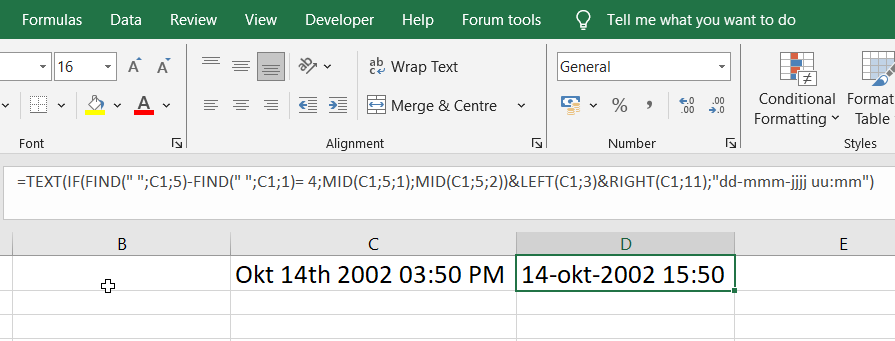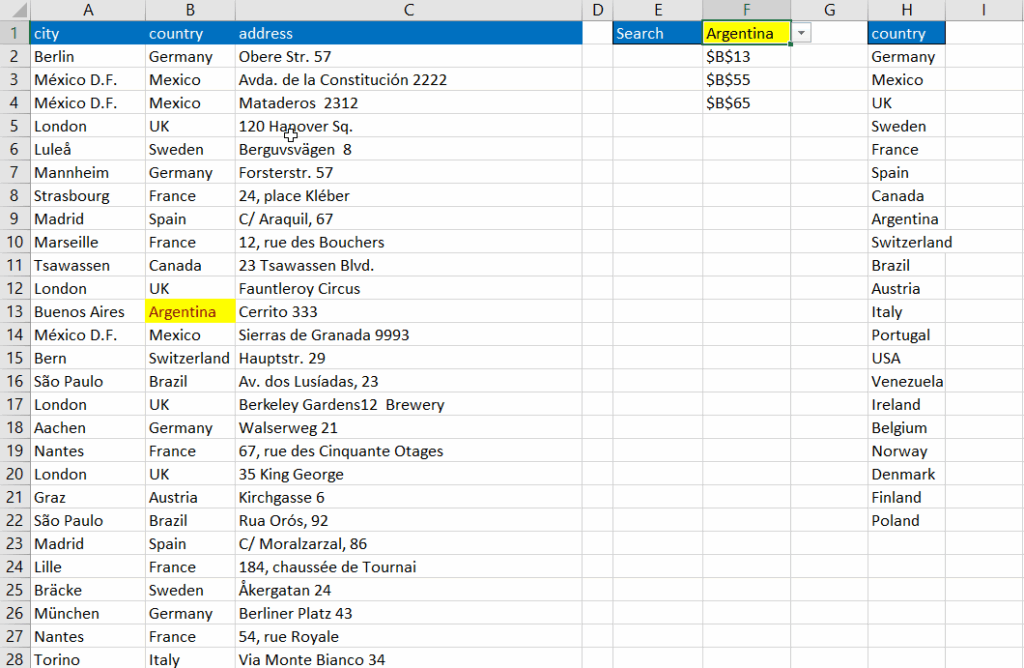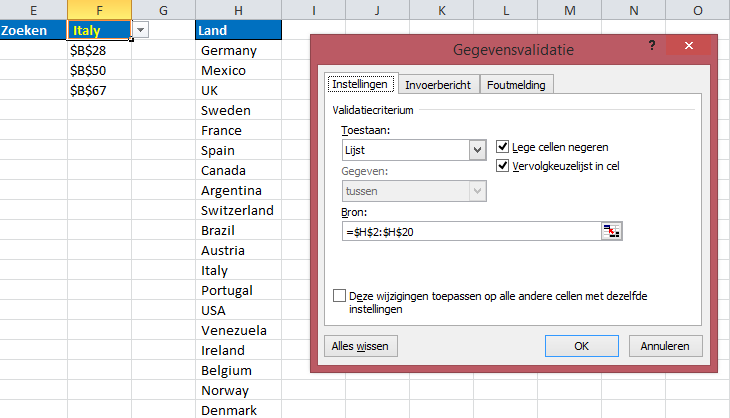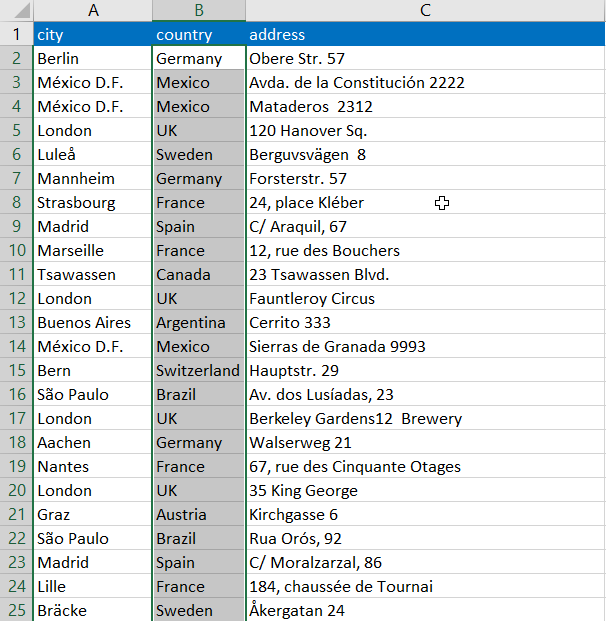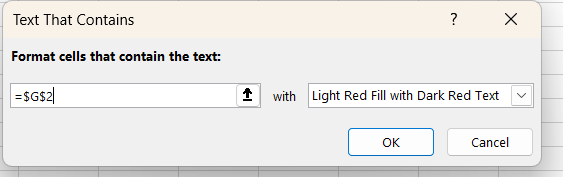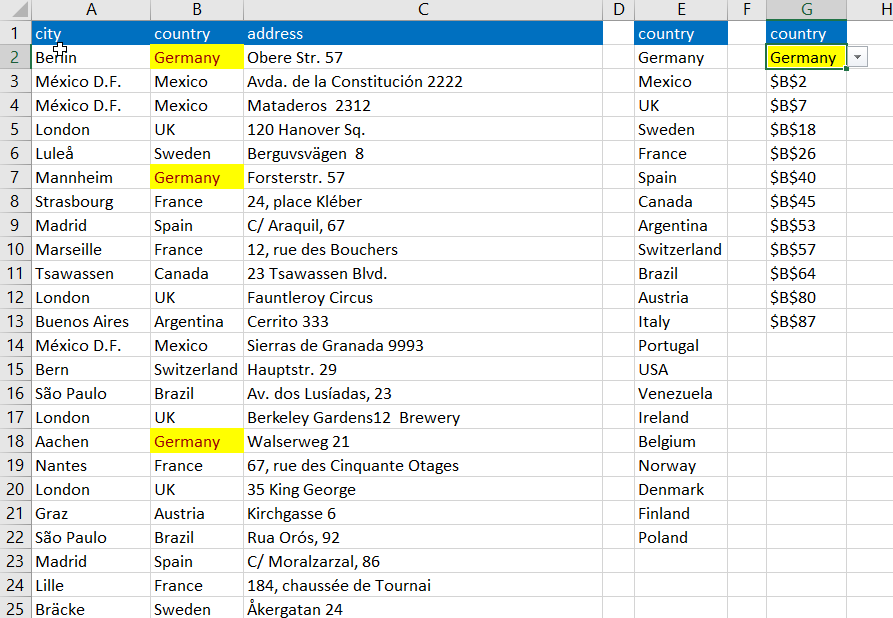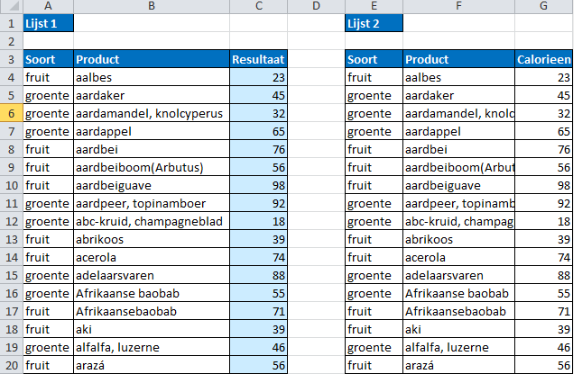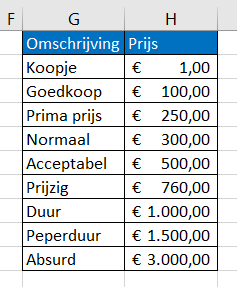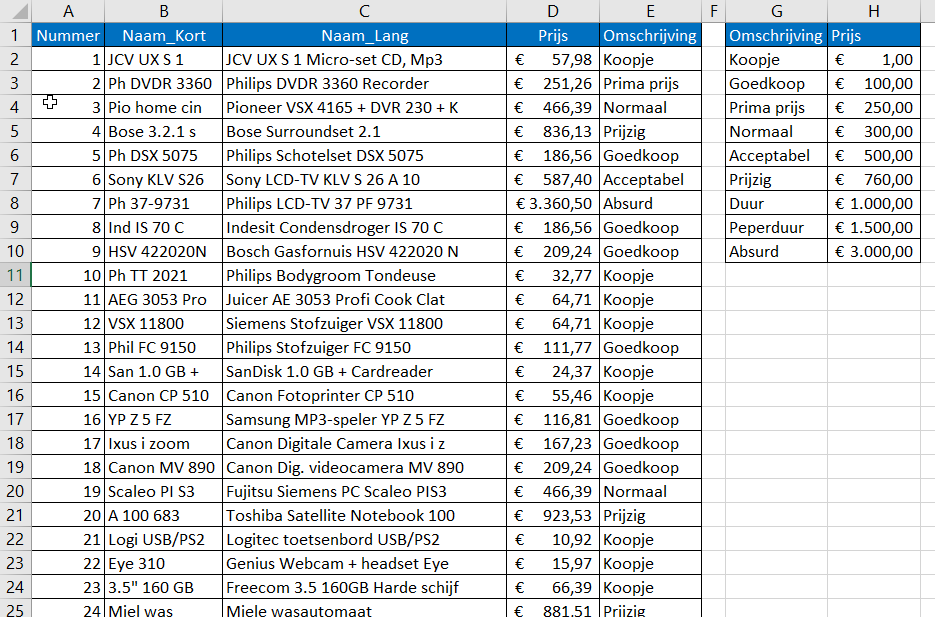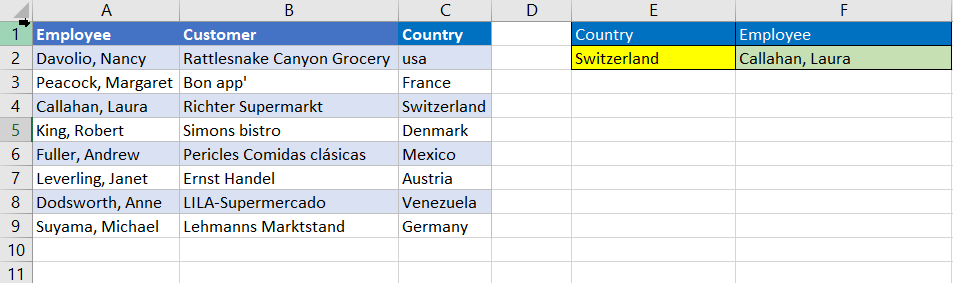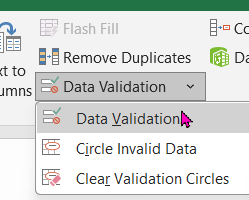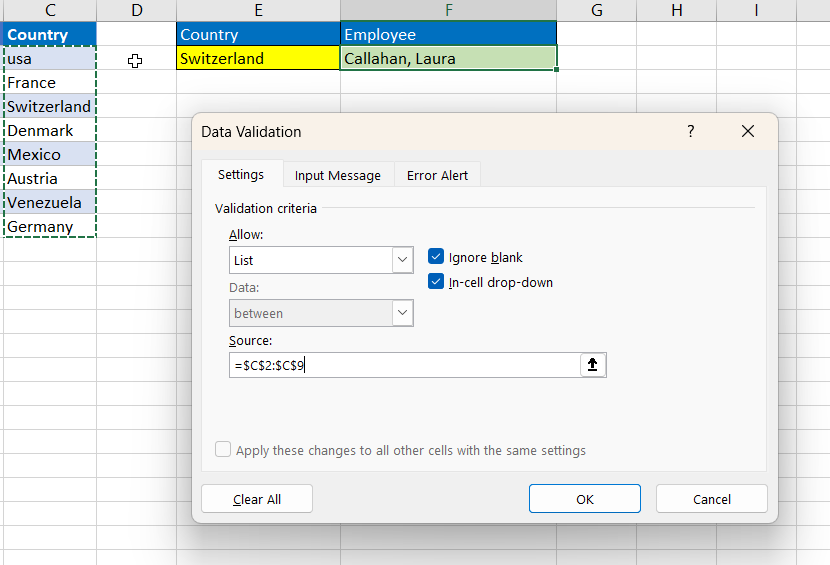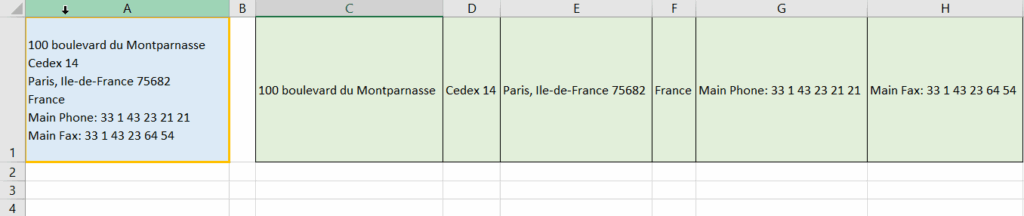Voorbeeld met daar onder 3 formules die mogelijk zijn om een postcode te valideren. De drie rode postcodes hebben een verboden lettercombinatie. In de Nederlandse postcodes zijn de lettercombinaties SA, SD en SS verboden, omdat deze historisch gezien verband houden met de Tweede Wereldoorlog
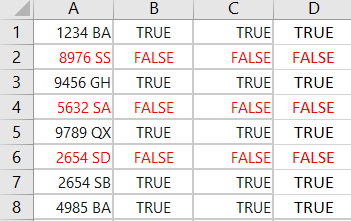
In [B1] =AND(LEN(A1)=7;ISNUMBER(VALUE(LEFT(A1;4)));MID(A1;5;1)=" ";CODE(UPPER(MID(A1;6;1)))>=65;CODE(UPPER(MID(A1;6;1)))<=90;CODE(UPPER(MID(A1;7;1)))>=65;CODE(UPPER(MID(A1;7;1)))<=90;NOT(OR(RIGHT(A1;2)="SS";RIGHT(A1;2)="SA";RIGHT(A1;2)="SD")))In [C1] =AND(LEN(A1)=7;ISNUMBER(VALUE(LEFT(A1;4)));MID(A1;5;1)=" ";UPPER(RIGHT(A1;2))<>"SS";UPPER(RIGHT(A1;2))<>"SA";UPPER(RIGHT(A1;2))<>"SD";SUMPRODUCT(--(ABS(CODE(MID(UPPER(RIGHT(A1;2));{1;2};1))-77,5)<13))=2)In [D1] =AND(LEN(A1)=7;ISNUMBER(VALUE(LEFT(A1;4)));MID(A1;5;1)=" ";AND(CODE(UPPER(MID(A1;6;1)))>=65; CODE(UPPER(MID(A1;6;1)))<=90);AND(CODE(UPPER(MID(A1;7;1)))>=65; CODE(UPPER(MID(A1;7;1)))<=90);NOT(OR(UPPER(RIGHT(A1;2))="SS";UPPER(RIGHT(A1;2))="SA";UPPER(RIGHT(A1;2))="SD")))